دلیل خاموش شدن ناگهانی لپ تاپ چیست؟
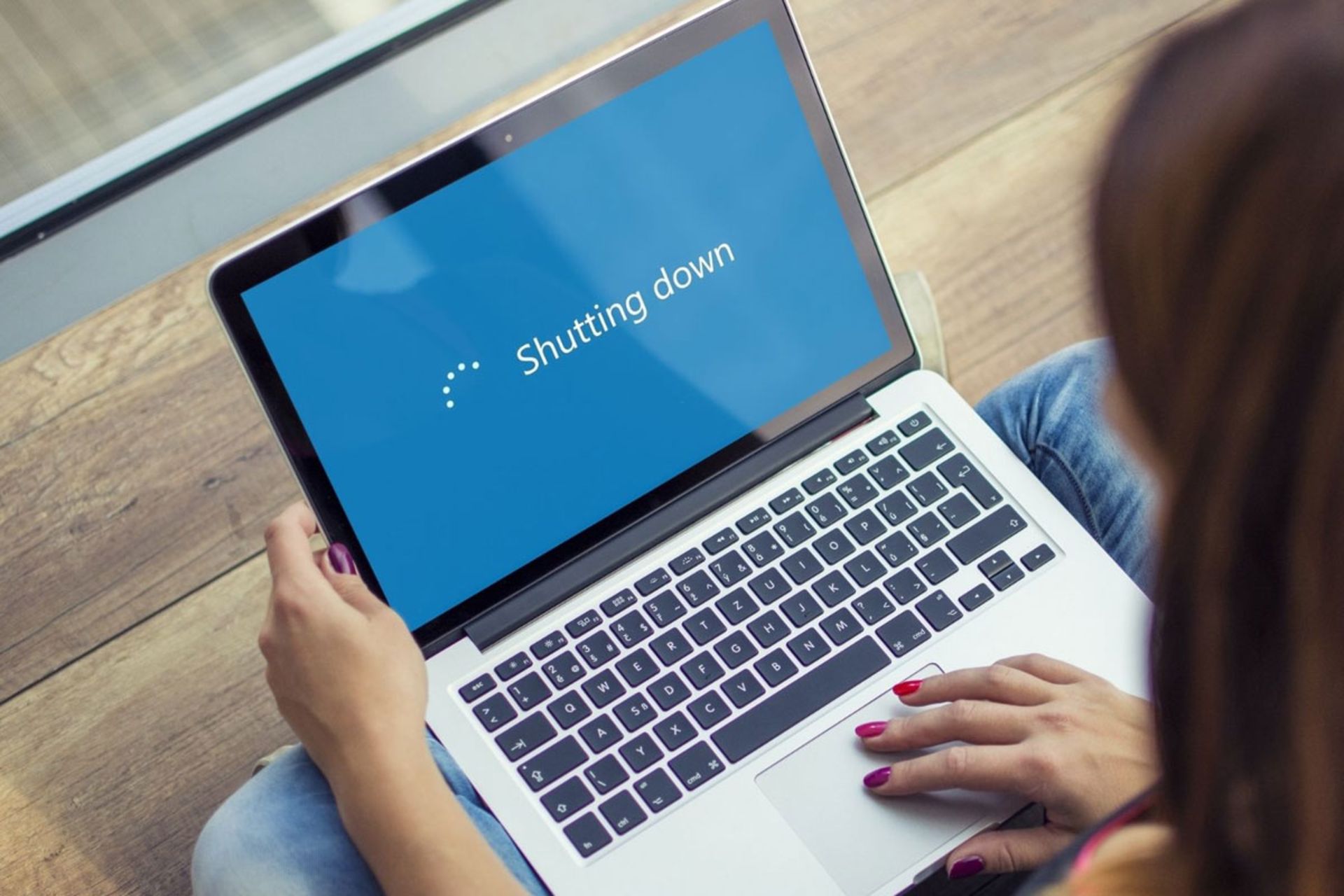
تصور کنید در حین انجام پروژهای مهم یا تماشای فیلم محبوبتان، ناگهان بدون هشدار قبلی لپتاپ خاموش میشود و شما میمانید و فایلهای ازدسترفته و پروژهای ناتمام! خاموش شدن ناگهانی لپتاپ، آن هم در شرایطی که قیمت لپ تاپ همهروزه رو به افزایش است، تجربهی نگرانکنندهای محسوب میشود که میتواند برای هر شخصی رخ دهد.
بااینحال، رایانه بسیار شگفتانگیزتر از آن چیزی است که بیشتر مردم تصور میکنند؛ زیرا مکانیزم داخلی این دستگاهها در صورت داغ شدن بیشازحد یا مشکلاتی از این دست، برای محافظت در برابر آسیبهای احتمالی لپتاپ را خاموش میکند؛ بنابراین، اگرچه باید خیلی سریع بهدنبال علت اصلی چنین مشکلی بود، این خاموش شدن ناگهانی گاهی چندان هم نگرانکننده نیست و در اغلب مواقع حل میشود.
پیش از این به روشهای حل مشکل روشن نشدن لپ تاپ پرداختیم و اکنون قصد داریم تمام دلایل احتمالی خاموش شدن ناگهانی لپ تاپ را مورد بررسی قرار دهیم. همراه ما باشید.
علت خاموش شدن ناگهانی لپ تاپ
خاموش شدن ناگهانی لپ تاپ ممکن است به دلایل زیادی رخ دهد که از شایعترین آنها میتوان به پرشدن فضای ذخیرهسازی، داغ شدن بیشازحد، مشکلات باتری، بهروز نبودن درایورها، ویروسی شدن یا مواردی از این قبیل اشاره کرد. در ادامه تمام راهحلهای ممکن برای عبور از مشکل خاموش شدن ناگهانی لپتاپ را مورد بررسی قرار خواهیم داد.
مشاهده لاگهای سیستم
یکی از مواردی که باید پیش از انجام راهکارهای احتمالی برای بررسی ایراد خاموش شدن دستگاه انجام دهید، بررسی گزارش رویداد در ویندوز بهواسطهی Event Viewer است؛ ابزار مفیدی که تمام رویدادهای ممکن از جمله خاموش شدن یا راهاندازی خودکار را ثبت و ردیابی میکند. در ادامه نحوهی انجام این کار در ویندوز ۱۱ را مرور میکنیم.
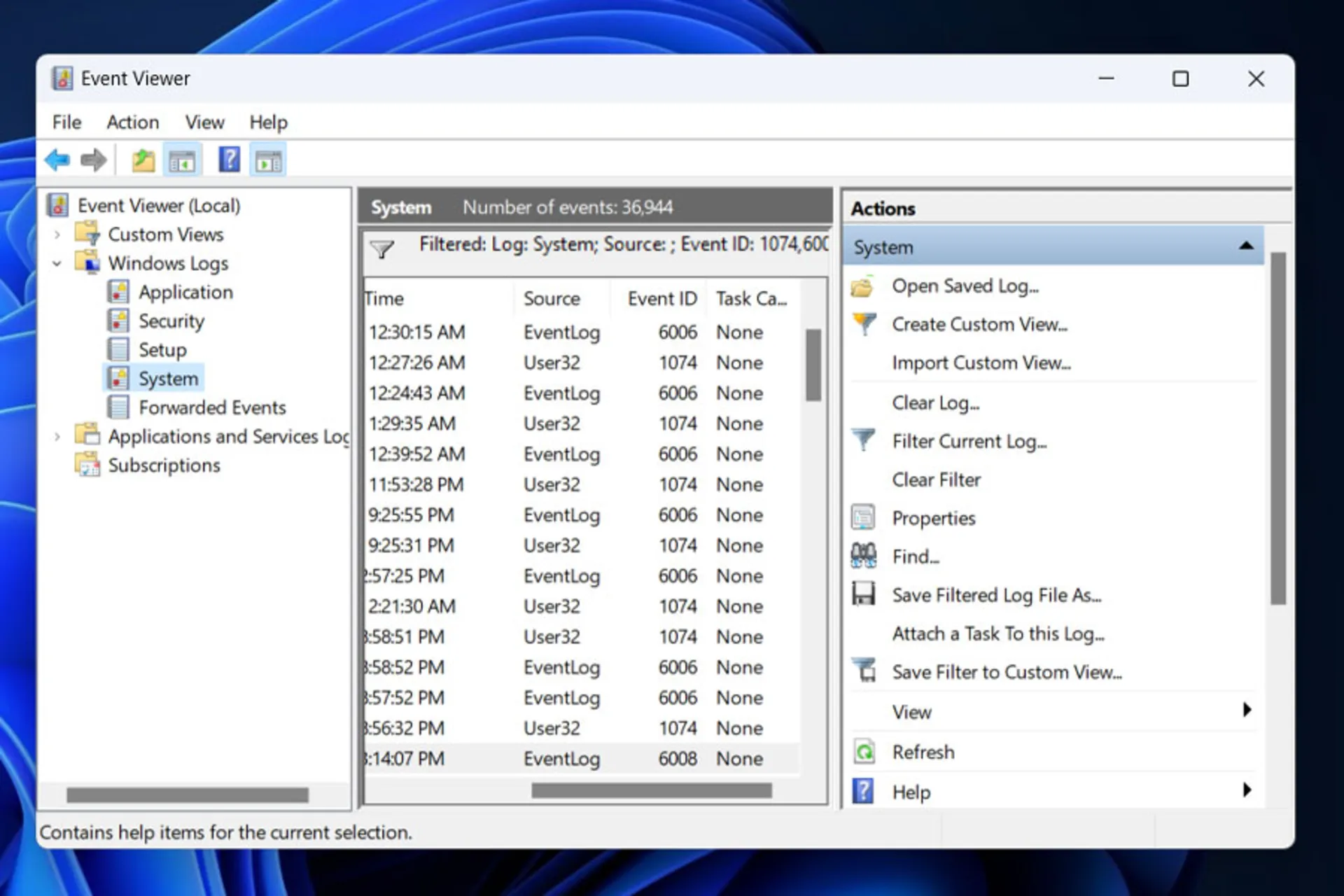
- در بخش جستوجوی ویندوز، Event Viewer را تایپ کنید و Enter را فشار دهید.
- Windows Logs را در سمت چپ باز کنید و سپس روی دسته System راست کلیک و گزینه Filter Current Log را انتخاب کنید.
در پنجرهی بازشده، عبارت 1074,6006,6605,6008 را در قسمت Includes/Excludes Event IDs تایپ کنید و OK را بزنید. این اعداد به شناسههای رویدادی اشاره دارند که در طی آن رایانه شما ممکن است خاموش یا راهاندازی مجدد شده باشد.
ویندوز تمام لاگهای مربوط به خاموش کردن و راهاندازی مجدد را به شما نشان میدهد. هنگامی که علت اصلی این خاموش شدنهای تصادفی را شناسایی کردید، میتوانید شروع به عیبیابی کنید.
گرمای بیش از حد و فن کثیف
گرمای بیشازحد یکی از محتملترین دلایلی است که میتواند خاموش شدن تصادفی لپتاپ را در پی داشته باشد. زمانی که در حال انجام بازی هستید، عملکرد نادرست فن موجب میشود گرمای حاصل جایی برای رفتن نداشته باشد و عیبیابی فنهای لپتاپ میتواند به حل چنین مشکلی کمک کند.

برای اطمینان از اینکه فنهای لپتاپ مقصر خاموش شدن ناگهانی آن هستند یا خیر، باید به صدای فنها توجه کنید. اگر متوجه صداهای غیرعادی فن شدید، این احتمال وجود دارد که فنهای لپتاپ کثیف یا آسیبدیده باشند. برای رفع این مشکل، دقایقی وقت بگذارید و فنها را با احتیاط تمیز کنید. اگر تاکنون این کار را انجام ندادهاید، شاید بهتر باشد بهسراغ شخصی کاربلد بروید.
افزون بر عیبیابی فنهای لپتاپ، نظارت بر دمای داخلی و تلاش برای کاهش میزان گرمای تولیدشده نیز میتواند مؤثر باشد. برای خنک کردن دستگاه، میتوانید مصرف بالای CPU را متوقف و مشکلات نشت حافظه را برطرف کنید. همچنین، اگر معمولاً هنگام بازی، پردازش ویدیو یا سایر برنامههای فشرده با خاموش شدن لپتاپ مواجه میشوید، بهتر است بهفکر یک کارت گرافیک خارجی و پد خنک کننده لپتاپ برای کاهش دما باشید.
باتری معیوب
باتری معیوب در بیشتر موارد باعث میشود لپتاپ بهطور ناگهانی خاموش شود؛ بنابراین، چنانچه با نظارت بر عملکرد باتری متوجه شدید که باتری لپتاپ زیاد دوام نمیآورد یا درصد آن بهطور ناگهانی کاهش مییابد، به این معنی است که باتری معیوب باعث خاموش شدن ناگهانی لپ تاپ میشود. در چنین شرایطی، میتوان به فکر یک باتری جایگزین بود؛ اما پیش از انجام این کار، بد نیست احتمالهای دیگری همچون کابل برق معیوب یا اتصالات نادرست را نیز بررسی کنید.
بهروزرسانی ویندوز
حتماً میدانید که برای کارآمدتر بودن لپتاپ، باید هرازگاهی سیستم عامل را بهروزرسانی کرد. گاهی اوقات، اگر آخرین بهروزرسانیها را نصب نکرده باشید، ممکن است سیستمعامل بهطور تصادفی از کار بیفتد. برای بررسی بهروزرسانی سیستم، در تنظیمات به Check for updates بروید. با کلیک روی این گزینه، ویندوز بهطور خودکار بهروزرسانیها را دانلود و نصب میکند و فقط کافی است لپتاپ را ریاستارت کنید.
درایورهای قدیمی
فعالیتهای ناخواسته مانند خاموش شدن غیرمنتظره ممکن است ناشی از درایورهای قدیمی یا خراب دستگاه باشد. برای دانلود آخرین قطعات سخت افزاری، به وبسایت سازنده بروید؛ برای مثال اگر کارت گرافیک NVIDIA دارید، آخرین درایورها را از وب سایت NVIDIA دانلود کنید. در این زمینه همچنین میتوانید از آموزش آپدیت تمامی درایورهای ویندوز کمک بگیرید.
غیرفعال کردن Fast Startup
غیرفعال کردن راهاندازی سریع یا Fast Startup در برخی از دستگاهها میتواند مانع خاموش شدن تصادفی لپتاپ شود. اگر قبلتر این گزینه را فعال کردهاید، برای خاموش کردن آن مراحل زیر را پیش ببرید:
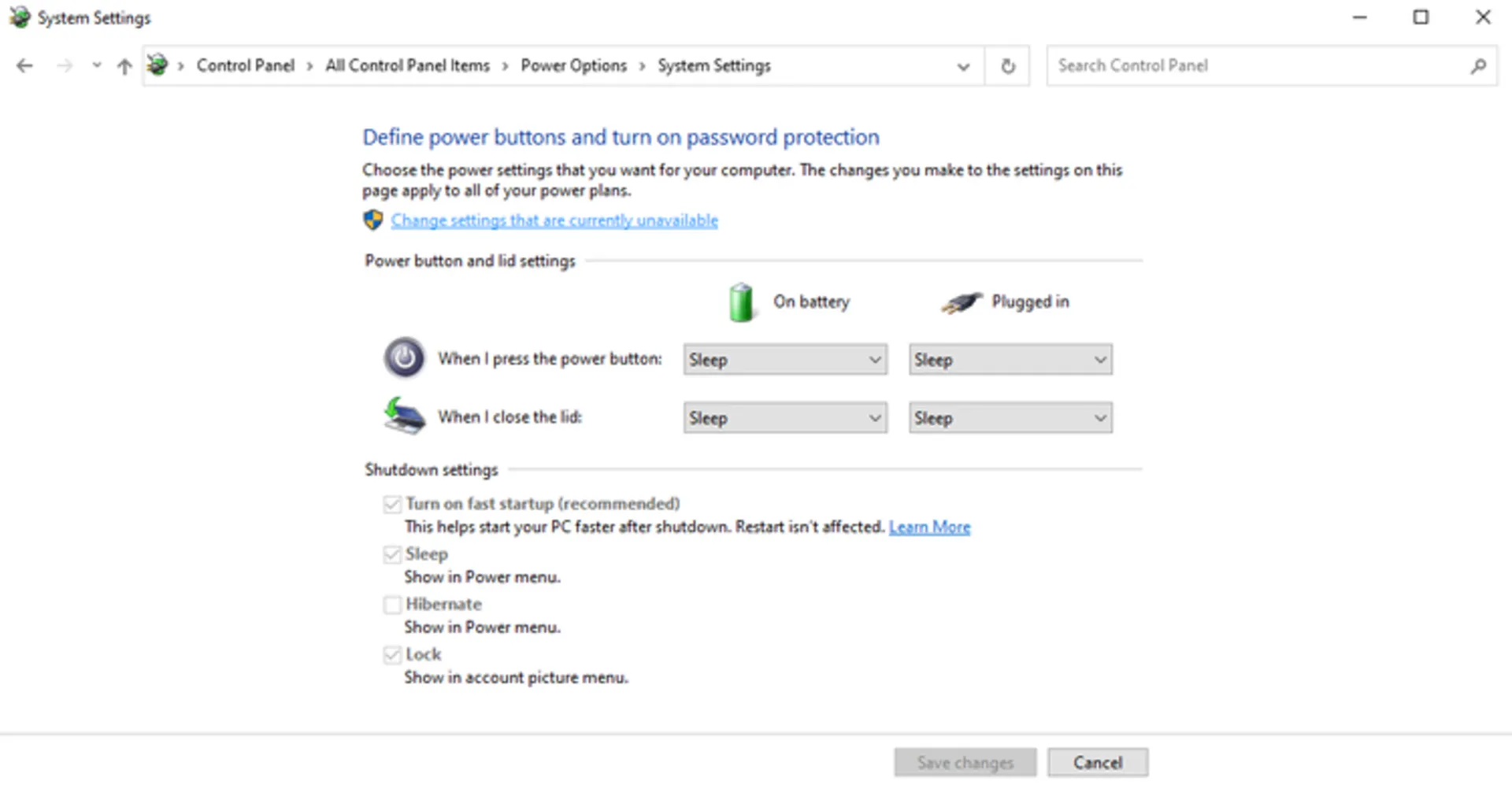
- در تنظیمات کنترل پنل، گزینه Power Options را پیدا و آن را باز کنید.
- در صورت نیافتن این گزینه، دکمهی کنار Control Panel را فشار دهید و All Control Panel Items را انتخاب کنید.
- اکنون پس از انتخاب Choose what the power buttons does، تیک گزینهی Turn on Fast startup را بردارید و سپس Save changes را برای ذخیرهی تغییرات فشار دهید.
خاموش کردن Sleep Mode
وقتی چند دقیقه از لپتاپ دور هستید، ویندوز با رفتن به حالت خواب سعی میکند در مصرف برق صرفهجویی کند؛ اما گاهی اوقات ممکن است دستگاه بهجای خوابیدن، خاموش شود. بهترین راه برای جلوگیری از این خاموش شدن تصادفی، غیرفعال کردن حالت خواب است.
- برای خاموش کردن Sleep Mode به Power and sleep settings بروید.
- در قسمت Sleep، روی دکمه کشویی On battery power کلیک کنید و آن را به Never تغییر دهید.
بررسی ویروس یا بدافزار
ویروس یا بدافزار از دیگر مواردی است که میتواند به خاموش شدن ناگهانی لپ تاپ منجر شود. برای مقابله با تهدیدهای بدافزارها، میتوانید از بهترین آنتی ویروس های رایگان کامپیوتر یا آنتی ویروس داخلی ویندوز استفاده کنید.
برای اطمینان از فعال بودن آنتیویروس، به Windows Security بروید و Virus & threat protection را انتخاب کنید. در گزینههای زیر دکمهی Quick scan، گزینهی Full scan و سپس Scan now را فشار دهید و اجازه دهید تا Windows Security تمام فایلهای موجود را اسکن کند.
تعویض باتری CMOS
باتری CMOS یکی از بخشهای ضروری لپتاپ است که وظیفهی ذخیرهی تنظیمات BIOS را بر عهده دارد. اگر باتری CMOS خراب شده باشد، سیستم روی تنظیمات پیش فرض BIOS کار میکند؛ بنابراین، درصورتیکه سختافزار یا نرمافزار جدیدی روی لپتاپتان نصب کردهاید، این احتمال وجود دارد که بایوس اطلاعات مورد نیاز برای اجرای آنها را ذخیره نکند و در نتیجه لپتاپ بهطور تصادفی خاموش شود.

برای بررسی اینکه آیا باتری CMOS عملکرد درستی دارد یا خیر، میتوانید تنظیمات تاریخ و زمان سیستم خود را پس از روشن کردن لپتاپ بررسی کنید. اگر تاریخ و زمان صحیح نباشد، به این معنی است که BIOS به تنظیمات پیشفرض بازنشانی شده و تاریخ و زمان کارخانهای را نمایش میدهد.
اگر دانش کمی در مورد نحوهی تعویض باتری CMOS و ورود به بایوس در لپتاپ دارید، این فرایند میتواند تا حدی دلهرهآور باشد. اگر نمیخواهید خودتان این کار را انجام دهید، میتوانید از یک متخصص کمک بگیرید.
خراب بودن قطعات سختافزاری
درست مانند مشکل گرمایش ناشی از کار نکردن فنها، سایر قطعات سخت افزاری نیز ممکن است به درستی کار نکنند و در نتیجه برق لپتاپ بهطور ناگهانی خاموش شود. قطعاتی همچون دستگاه ذخیرهسازی، رم، کم یا زیاد بودن خمیر حرارتی (اگر بهتازگی فن پردازنده را تعویض کرده باشید)، اتصالات کوتاه مثل کابل USB یا کابل برق و کارت گرافیک میتوانند خاموش شدن لپ تاپ را بهدنبال داشته باشند.
اگر احتمال میدهید که این قطعات سخت افزاری خراب هستند، بهتر است با متخصصان یا سازندهی دستگاه تماس بگیرید و مشکل و نگرانی خود را توضیح دهید. اگر سوءظن شما درست بود، در صورت امکان این قطعات سختافزاری را تعویض کنید.
ریست کردن لپ تاپ
اگر هیچکدام از راهکارهای ذکرشده، کارساز نبودند، روش دیگری که میتوانید به سراغش بروید، ریست فکتوری کردن ویندوز است. این فرایند همچون ریست کردن تلفنهمراه و دیگر دستگاههای هوشمند، میتواند به رفع برخی از مشکلات ناخواسته کمک کند.
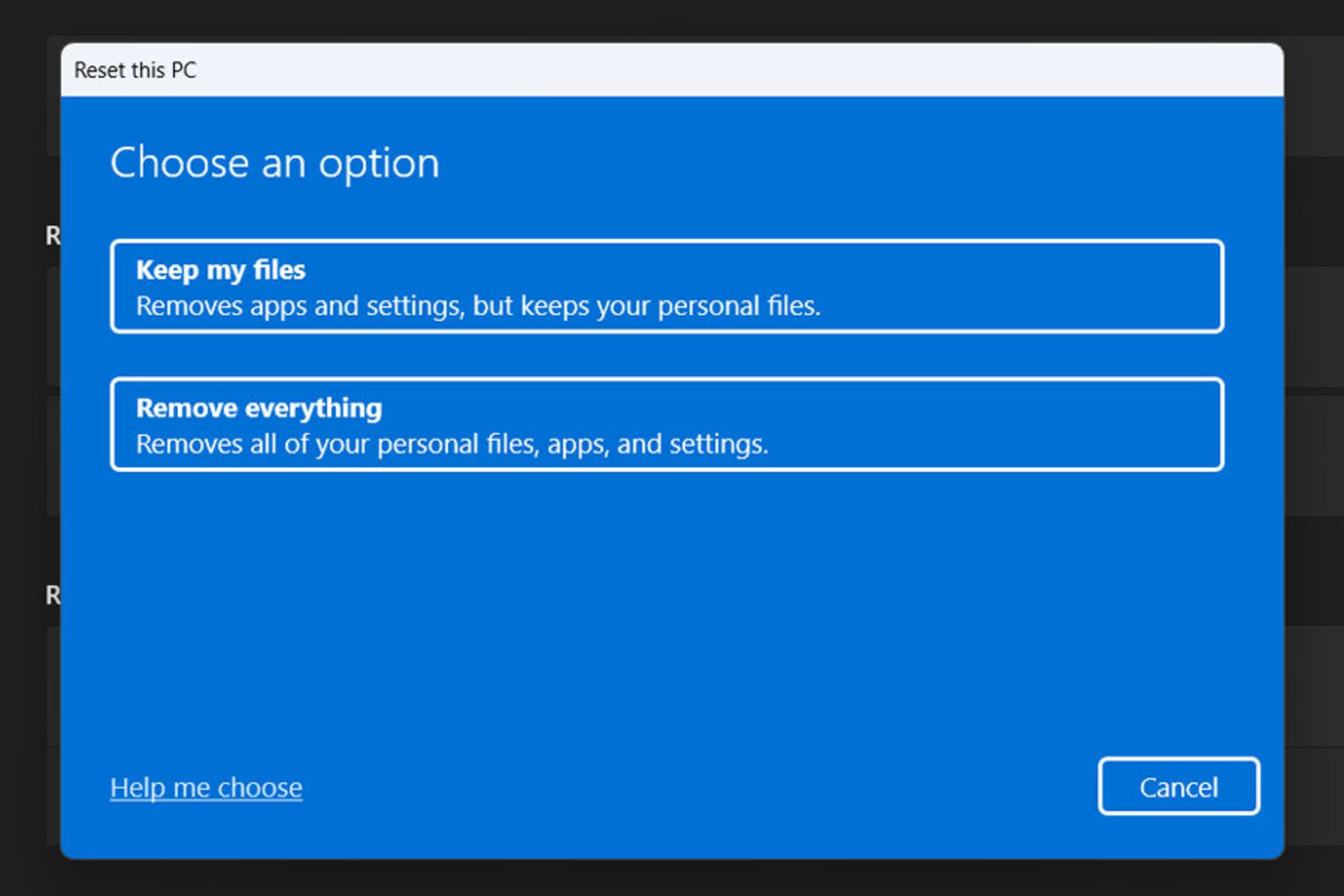
اگر از ویندوز ۱۰ استفاده میکنید، برای ریست کردن دستگاه به مقالهی آموزش ریست کردن ویندوز ۱۰ به تنظیمات کارخانه سری بزنید. در مقالهی ریست فکتوری ویندوز ۱۱ نیز آموزش قدم به قدم ریستکردن این نسخه از ویندوز آموزش داده شده است که خوشبختانه این امکان را دارید که بدون از دست رفتن فایلهای مهم فرایند ریست را انجام دهید.
مادربرد معیوب
چنانچه لپتاپ بدون هیچ دلیل مشخصی خاموش میشود، احتمال دیگر این است که مادربرد معیوب شده باشد که در این صورت، تنها راهی که برای رفع مشکل پیش رو دارید، تعویض مادربرد است.
حذف برنامهها و فایلهای غیرضروری
پرشدن فضای ذخیرهسازی میتواند باعث خاموش شدن یا راهاندازی مجدد غیرمنتظرهی دستگاه شود. با حذف برنامهها و فایلهای غیرضروری، مقداری از فضای هارد دیسک را آزاد کنید. همچنین می توانید از ابزار داخلی ویندوز به نام Disk cleanup برای تمیز کردن هارد دیسک خود استفاده کنید. مقالهی چگونه حافظه لپ تاپ و کامپیوتر را خالی کنیم؟ در این زمینه میتواند به شما کمک کند.
خاموش شدن ناگهانی لپ تاپ هنگام بازی
افزونبر مواردی که گفته شد، مشکلات PSU (Power Supply Unit) نیز میتواند در خاموش شدن ناگهانی لپ تاپ هنگام بازی نقش داشته باشد. PSU یا واحد تامین برق دستگاه، همانطور که از نامش بهنظر میرسد، وظیفهی تامین برق لپتاپ را بهعهده دارد. اگر لپتاپ در حین انجام بازی خاموش شد، ممکن است خطایی احتمالی در PSU وجود داشته باشد.
سوالات متداول زومیت
علت خاموش شدن ناگهانی لپ تاپ و روشن نشدن آن چیست؟
خاموش شدن ناگهانی لپ تاپ معمولاً به دلیل گرمای بیشازحد، قدیمی بودن درایورها، معیوب بودن باتری، فعال بودن Fast Startup، ویروس و بدفزار و خراب بودن قطعات سختافزاری رخ میدهد.
دلیل خاموش شدن ناگهانی لپ تاپ در حالت باتری چیست؟
اصلیترین دلیل خاموش شدن ناگهانی لپ تاپ در حالت باتری و زمانی که به شارژر متصل نیست، میتواند معیوب بودن باتری باشد. برای اطمینان از این مسئله، در صورت امکان پس از جداکردن باتری از لپتاپ، دستگاه را بهطور مستقیم به برق متصل کنید. اگر مشکل رفع شد، باید بهفکر باتری جایگزین باشید.
نظرات